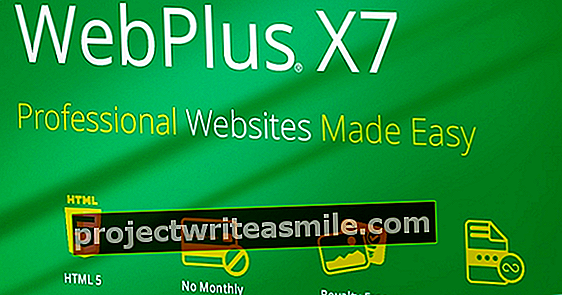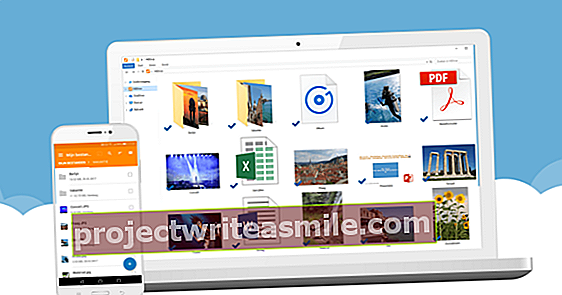Lähes kaikki, joilla on iPhone, käyttävät online-tallennustilapalvelua iCloud, mutta tuskin kukaan käyttää sitä tietoisesti. Tämä on tarpeetonta, koska Apple tarjoaa riittävät vaihtoehdot suunnitella tämä henkilökohtainen verkkoympäristö omien toiveidesi mukaan.
Jokaisella Apple ID -käyttäjällä on automaattisesti 5 Gt vapaata tallennustilaa iCloudissa. Voit tallentaa kaikenlaisia tietoja, jotta tiedostot ovat automaattisesti käytettävissä kaikilla linkitetyillä laitteilla. Esimerkiksi iPhonella ottamasi valokuvat näkyvät automaattisesti iPadin valokuva-albumissa.
Voit myös synkronoida helposti esimerkiksi sähköpostin, yhteystiedot, muistiinpanot, muistutukset, asiakirjat, salasanat, Safari-tiedot ja kalenterin Applen online-palvelimen kautta. Kun teet tämän, samat tiedot ovat jokaisessa Apple-laitteessa. Lisäksi iCloud on hyödyllinen, kun haluat tallentaa varmuuskopion tärkeistä tiedoista. Jos sinulla on ongelmia, sinulla on varmuuskopio käsillä. Koska monet iCloud-asiat ovat automaattisia, harvat iPhonen käyttäjät tietävät, kuinka heidän henkilökohtainen verkkotallennustilansa Applella toimii.
Tämän seurauksena iCloud saattaa saavuttaa 5 Gt: n tallennustilarajan odotettua nopeammin. Voit tietenkin ostaa lisää tallennustilaa, mutta iCloudin puhdistaminen on yhtä helppoa hetkeksi. Tämä luo usein tarpeeksi tilaa tärkeiden tiedostojen tallentamiseen verkossa ja synkronointiin muiden Apple-laitteiden kanssa.
01 Tietojen synkronointi
Päätät iOS: ssä, mitkä iPhone-tiedot synkronoit iCloudin kanssa. Mene Asetukset / iCloud ja aktivoi kaikki sinulle tärkeät vaihtoehdot. On hyödyllistä esimerkiksi synkronoida kalenteri ja yhteystiedot jokaisen laitteen kanssa, jotta sinun on annettava yhteystiedot ja tapaamiset vain kerran.
Voit myös helposti asettaa muistutuksia ja muistiinpanoja mille tahansa laitteelle. Voit synkronoida sähköposteja vain, kun luot iCloud-sähköpostiosoitteen. Siinä tapauksessa aktivoit vaihtoehdon Mail, jonka jälkeen valitset luoda. Keksi sitten looginen sähköpostiosoite ja vahvista painamalla Seuraava / Valmis. Kaikki viestit, jotka saat tästä lähtien määritetyllä sähköpostiosoitteella, päätyvät automaattisesti iCloud-palvelimelle.

Osoita, mitkä asiat haluat synkronoida iCloudin kanssa.
02 Salasanat
IOS 7: n käyttöönoton jälkeen iCloud sisältää uuden avaimenperäominaisuuden. Tämän salasananhallinnan avulla voit kirjautua automaattisesti verkkosivustoille Apple-laitteilla ja muistaa luottokorttitiedot. Edellytys on, että käytät Applen omaa selainta Safaria. Navigoida johonkin Asetukset / iCloud ja napsauta Avaimenperä.
Aseta kytkin taakse iCloud-avaimenperä ja anna Apple ID -salasanasi. Sitten keksit nelinumeroisen turvakoodin. Annat myös puhelinnumeron, jonka avulla Apple voi vahvistaa henkilöllisyytesi. Sinulla on nyt mahdollisuus tallentaa salasanat surffausistuntojen aikana.

Tarvitset iCloud-avaimenperän turvakoodin, jotta voit käyttää salasananhallintaa muilla iOS-laitteilla.
03 kuvaa
Oletko huolissasi siitä, että valokuvat vievät liian paljon tilaa iCloudissa? Älä hätäänny! My Photo Stream -kansioon tallennettuja otoksia ei lasketa mukaan 5 Gt: n vapaaseen tallennuskapasiteettiin. IPhonella kuvaamasi valokuvat voidaan siksi aina synkronoida sujuvasti muiden Apple-laitteiden kanssa.
Mene Asetukset / iCloud / Valokuvat ja siirrä liukusäädintä taakse Oma valokuvavirta Päällä. Muista vain, että iCloud pitää My Photo Streamin napsautuksen vain 30 päivän ajan, joten se ei ole pysyvä varmuuskopio. Tämän työpajan vaiheesta 5 lähtien selitämme, kuinka valokuvia ja videoita voidaan tallentaa pysyvästi verkkoon varmuuskopion avulla.

Oma valokuvavirta on kätevä tapa synkronoida otoksia Apple-laitteiden kanssa.
04 Asiakirjat
Jotkin iPhonen sovellukset synkronoivat tiettyjä asiakirjoja ja tietoja laitteiden välillä iCloudin avulla. Tietysti päätät, millä sovelluksilla on tähän lupa. Napauta peräkkäin Asetukset / iCloud / Asiakirjat / Tiedot. Päätä jokaisen sovelluksen kanssa, haluatko synkronoida asiakirjat ja tiedot siitä iCloudin kanssa. Voit myös käyttää mobiilidatayhteyttä WiFi-yhteyden lisäksi lähettääksesi sovellustietoja iCloudiin. Aktivoi siinä tapauksessa vaihtoehto Käytä mobiilidataa. Etkö halua synkronoida tietoja sovelluksista ollenkaan? Siirrä liukusäädin taakse Asiakirjat / tiedot sitten vasemmalle.

Säästä tilaa tallentamatta vain tietoja sovelluksista iCloudiin.